发布时间:2023-07-10 10:01:48来源:JQDEMO.COM
剪映如何自动生成字幕?剪映支持不同类型的视频编辑,其中包含的功能非常实用,可以帮助我们剪辑和修改视频的图片,创建我们最满意的视频效果。当想自动生成字幕时,可以来看看小编带来的操作方法。

1、在计算机上下载剪映专业版本,然后双击进入剪映主界面,点击开始创作,然后将视频文件导入软件。

2、在轨道上添加视频后,可以在右上角的功能区域调整视频的各种参数。这里就不详细介绍了。如果你感兴趣,你可以关注这个网站的其他文章。

3、下面详细介绍一下如何使用剪映自动生成字幕。我们需要在时间轨道上选择材料,然后点击界面左侧的文本框,然后选择智能字幕,开始识别。

4、识别要等几秒钟,然后就会提示“识别成功”,可以看出我们的视频已经出现了自动识别的字幕内容。
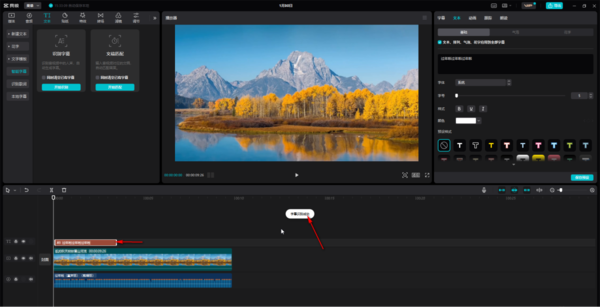
5、还可对识别出来的字幕进行修改,选择后可对字幕的字号、颜色、字体等参数进行相应的设置。

6、在视频界面中,滑动鼠标还可以设置更多的字幕效果,如位置、背影、阴影、画边等,也可以直接拖动字幕来调整位置和大小。

上述就是小编带来的剪映如何自动生成字幕的方法介绍,希望能帮助到大家。JQ下载站还有许多软件操作方法和测评信息,快来关注我们吧,精彩不容错过。

剪映如何打开预览轴 打开预览轴方法介绍

剪映绿幕抠图出现绿色边缘怎么解决 绿幕抠图出现绿色边缘解决方法

剪映视频换头如何操作 视频换头操作方法介绍

剪映同步抖音草稿怎么操作 同步抖音草稿操作方法介绍

剪映怎么制作双字幕效果 制作双字幕效果方法介绍

剪映倒放在什么地方 倒放详细位置介绍

剪映收藏的模板在什么地方 收藏的模板位置介绍

剪映叠叠乐怎么做 叠叠乐制作方法介绍

剪映修改个人资料怎么弄 修改个人资料操作方法介绍

剪映怎么设置镜像翻转 设置镜像翻转方法介绍

剪映二倍速怎么制作 二倍速制作方法介绍

剪映文字怎么逐行出现 文字逐行出现方法介绍

剪映怎么提高视频清晰度 提高视频清晰度方法介绍

剪映二倍速怎么设置 设置二倍速方法说明

剪映防抖功能在哪里 防抖功能详细位置介绍

剪映配音说话怎么设置 配音说话设置方法介绍

剪映文字逐行出现怎么设置 文字逐行出现设置方法介绍

剪映如何调节二倍速 调节二倍速方法分享

剪映怎么设置放大镜特效 设置放大镜特效方法介绍

剪映转场特效在什么地点 转场特效详细位置介绍

闲置割草机
83.92MB | 休闲益智

保卫羊村
13.4MB | 休闲益智

贪玩散人打宝
13.01M | 挂机养成

皇者GM手撸无限充
6.58M | 挂机养成

森林战天传说
101.20M | 挂机养成

大秦霸业雷霆单职
未知 | 挂机养成

西游小极品手游
未知 | 挂机养成

专属神器单职业传奇
304M | 挂机养成

绿色传奇官网版
304MB | 挂机养成

中龙传世圣天版
184.18M | 挂机养成

减压专家
142.9M | 休闲益智

祖玛传奇三职业
86.56M | 挂机养成

斩风神器无限刀
84.12M | 挂机养成

暗黑缔造者
131.50MB | 挂机养成

怒战合击传奇
213.21MB | 挂机养成

玩游封神以战止战
106.1M | 挂机养成

2023-04-11
七猫免费小说查看投票规则怎么操作 查看投票规则操作方法介绍
抖店怎么打开悬浮球功能 打开悬浮球功能方法介绍
全民k歌在哪查看礼物墙 查看礼物墙方法介绍
淘宝购物车怎么置顶商品 置顶购物车商品教程分享
快影名人堂在哪看 名人堂查看方法分享
荣耀80SE怎么开启应用分屏 开启应用分屏方法介绍
ToDesk怎么提升画质 提升画质步骤分享
腾讯视频怎么上传视频 上传视频方法介绍
暴雪购买的游戏怎么退款 暴雪游戏退款教程分享